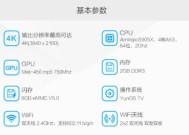电脑耳机声音小怎么办?调整音量的正确步骤是什么?
- 数码维修
- 2025-04-09
- 19
- 更新:2025-03-28 06:35:58
电脑耳机声音小,可能会严重影响我们使用过程中的听觉体验。找到正确调整音量的方法,能够快速解决问题。本文将为您提供详细的操作步骤以及一些额外的调试技巧,帮助您充分利用电脑耳机。
一、检查耳机本身
在解决声音小的问题之前,先排除耳机自身的问题是明智的做法。请按照以下步骤进行检查:
1.确认耳机未损坏:尝试耳机在其他设备上使用,查看是否存在声音输出正常。
2.检查耳机插头:确保耳机插头完全插入电脑的耳机孔,没有松动现象。
3.更换耳机插孔:如果您的电脑有多个耳机插孔,尝试更换一个插孔。
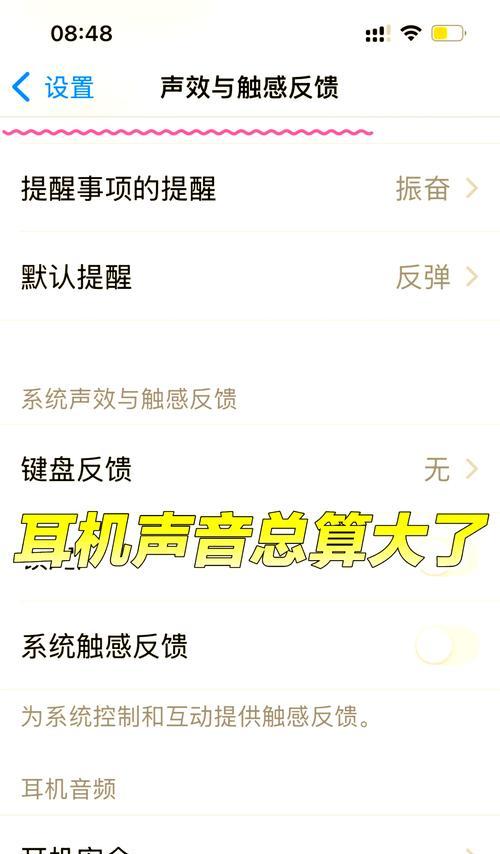
二、调整电脑音量设置
如果耳机本身没有问题,那么就需要检查电脑上的音量设置了。
1.增加系统音量:点击屏幕右下角的音量图标,拉动音量滑块至合适位置。若滑块已经满格而声音仍然较小,请尝试下一步。
2.开启音量混音器:
在Windows10中,点击音量图标,选择“音量混合器”。在打开的窗口中检查是否有个别应用程序将音量降低了。
在Mac系统中,也可以通过类似的步骤打开声音设置界面进行检查。
3.调节应用音量:某些应用可能有单独的音量控制设置,如音乐播放器、视频软件等,确保这些应用的音量也调整至合适水平。
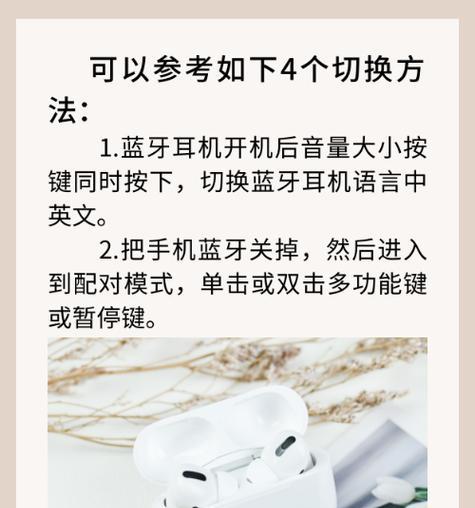
三、更新或重新安装驱动程序
驱动程序过时或损坏同样会导致音量问题,以下是更新或重装驱动的步骤:
1.打开设备管理器:在Windows系统中,右键点击“此电脑”,选择“管理”,打开设备管理器。
2.查找音频设备:在设备管理器中找到音频输入输出设备,右键点击您的声卡设备选择“更新驱动软件”。
3.重新启动电脑:更新驱动后重新启动电脑,以确保新的驱动程序能生效。
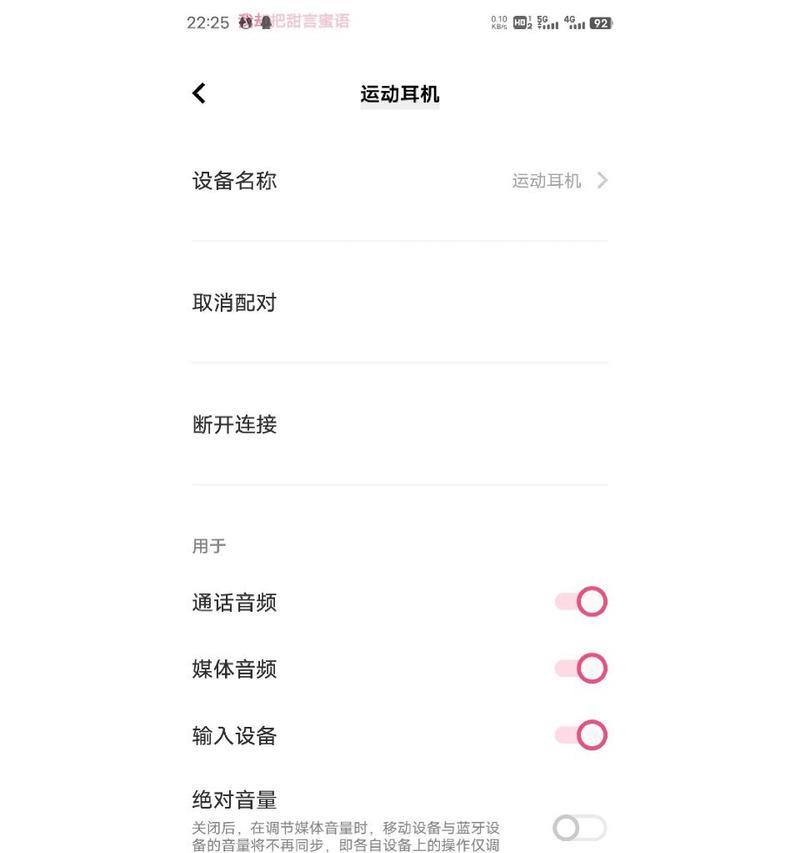
四、检查声音增强设置
一些电脑提供声音增强功能,比如杜比环绕声等,这些设置有可能会降低音量。
1.音量增强选项:在Windows的音量设置中,查看是否有增强选项,并根据需要进行调整。
2.声音硬件属性:在设备管理器中找到声卡设备,右键点击选择“属性”,在“增强”标签页中进行调整。
五、使用第三方软件
如果以上步骤都不能解决问题,可以考虑使用第三方软件进行更深入的声音设置。
1.下载音频增强软件:市场上有许多音频增强软件,例如EqualizerAPO等,可以更细致地调整声音输出。
2.查找专业教程:在使用这些软件时,请找到专业教程或说明,确保按照正确的步骤操作。
六、硬件故障排查
如果以上所有步骤都无效,那么可能需要考虑耳机或电脑声卡硬件出现了故障。
1.咨询专业技术支持:联系电脑制造或销售商的技术支持,寻求专业建议。
2.专业维修:如确认为硬件问题,可能需要将设备送修。
在采取上述措施后,大多数情况下,电脑耳机声音小的问题都可以得到解决。记得在操作过程中,详细记录任何一步所作的更改,这有助于确定问题所在并快速恢复正确设置。
通过以上步骤,您应该能够调整电脑耳机音量,并确保获得最佳的听觉体验。如果问题依旧解决不了,可能需要专业人士的帮助了。记住,使用电脑时保持耐心,逐步排除可能的问题所在,通常都能找到有效的解决方案。